苹果手机怎么刷机?
手机刷机是一种解决软件问题、更新系统版本或恢复设备原始状态的有效方法,以下是几种常见的苹果手机刷机方法及其详细步骤:
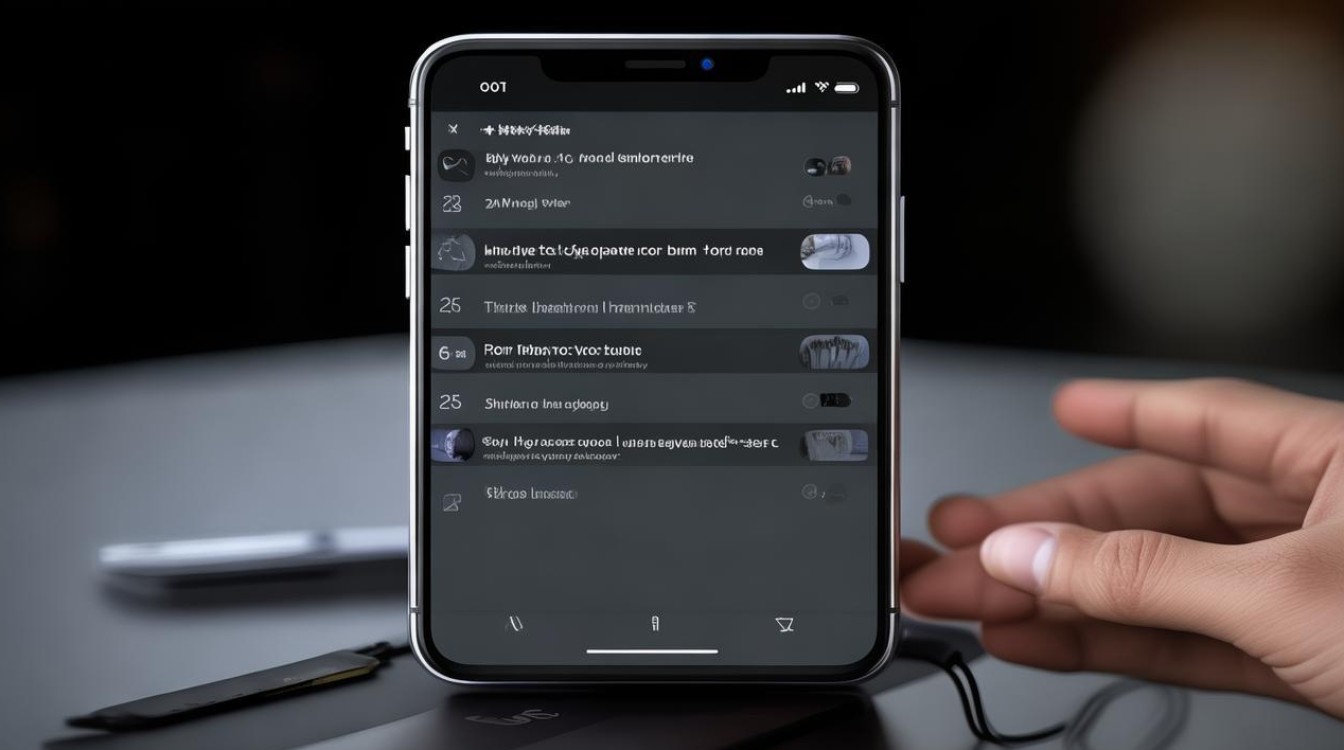
使用iTunes刷机
| 步骤 | 操作详情 | 注意事项 |
|---|---|---|
| 备份数据 | 在刷机前,务必使用iTunes或iCloud备份手机中的重要数据,以防数据丢失。 | 确保备份完整且可恢复。 |
| 安装iTunes | 确保电脑已安装最新版本的iTunes软件。 | 访问苹果官网下载最新版。 |
| 连接手机 | 使用原装数据线将手机连接到电脑,并打开iTunes。 | 确保数据线无损坏,连接稳定。 |
| 进入恢复模式 | 对于iPhone 8及以后型号:先按音量加键,再按音量减键,最后长按电源键,直到出现恢复模式标志。 对于iPhone 7/7P:同时按住电源键和音量减键,直到出现恢复模式标志。 对于iPhone 6s及更早型号:同时按住Home键和电源键,直到出现恢复模式标志。 |
根据手机型号选择正确的操作方式。 |
| 恢复手机 | 在iTunes中点击“恢复iPhone”按钮,下载并安装最新的iOS系统固件。 | 等待过程中不要断开连接。 |
使用爱思助手刷机
| 步骤 | 操作详情 | 注意事项 |
|---|---|---|
| 下载爱思助手 | 在电脑上下载并安装最新版本的爱思助手。 | 确保从官方渠道下载,避免安全风险。 |
| 连接手机 | 使用数据线将手机连接到电脑。 | 确保数据线无损坏,连接稳定。 |
| 选择固件 | 在爱思助手中选择需要刷机的固件版本。 | 确保固件与手机型号匹配。 |
| 开始刷机 | 点击“开始刷机”按钮,等待刷机完成。 | 刷机过程中不要断开连接。 |
使用DFU模式刷机
| 步骤 | 操作详情 | 注意事项 |
|---|---|---|
| 连接手机 | 使用数据线将手机连接到电脑,并确保iTunes已打开。 | 确保数据线无损坏,连接稳定。 |
| 进入DFU模式 | 对于iPhone 8及以后型号:先按音量加键,再按音量减键,最后长按电源键约10秒,然后放开电源键,但继续按住音量减键,直到iTunes提示设备已进入DFU模式。 对于iPhone 7/7P:同时按住电源键和音量减键约10秒,然后放开电源键,但继续按住音量减键,直到iTunes提示设备已进入DFU模式。 对于iPhone 6s及更早型号:同时按住Home键和电源键约10秒,然后放开电源键,但继续按住Home键,直到iTunes提示设备已进入DFU模式。 |
根据手机型号选择正确的操作方式,确保进入DFU模式成功。 |
| 恢复设备 | 在iTunes中点击“恢复iPhone”按钮,并按照提示操作。 | 等待过程中不要断开连接。 |
注意事项
- 数据备份:无论采用哪种刷机方法,刷机前都务必备份好手机中的重要数据,以防数据丢失。
- 固件选择:确保下载的固件与手机型号和系统版本匹配,避免刷机失败或设备损坏。
- 连接稳定:刷机过程中保持手机与电脑的连接稳定,不要断开数据线或关闭电脑。
- 风险意识:刷机有风险,操作需谨慎,建议在了解相关知识和风险后进行,以免造成不必要的损失。
- 电量充足:确保手机电量高于50%,最好连接充电器进行刷机,避免因电量不足导致刷机失败。
通过以上步骤和注意事项,你可以自己完成苹果手机的刷机操作,但请注意,刷机可能会带来一些不可预见的风险,如设备损坏、数据丢失等,因此在操作前请务必做好充分的准备和备份工作。
相关问答FAQs
问:刷机后手机无法开机怎么办?
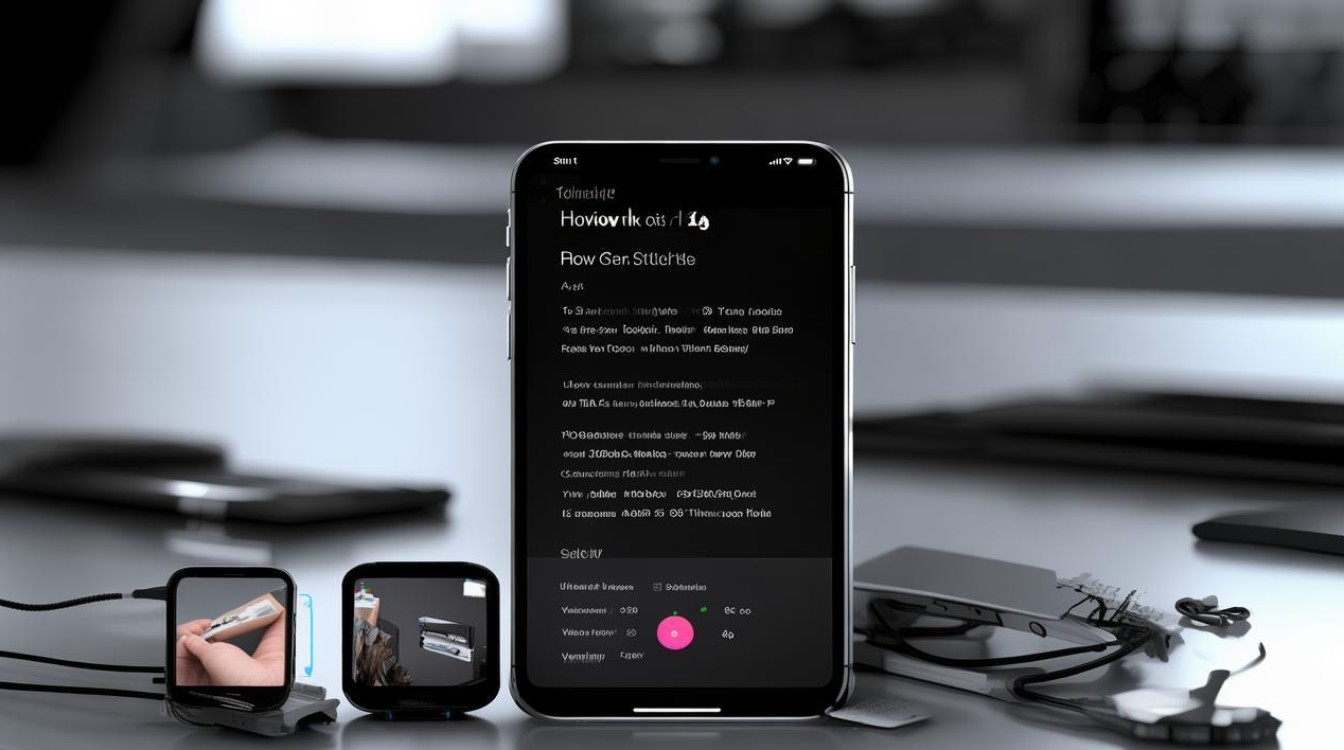
答:如果刷机后手机无法开机,首先检查是否进入了恢复模式或DFU模式,如果已经进入这些模式,尝试重新连接iTunes并恢复设备,如果问题依旧存在,可能是固件不兼容或设备硬件故障,建议联系苹果官方客服或前往授权维修点进行检修。
问:刷机过程中断线了怎么办?
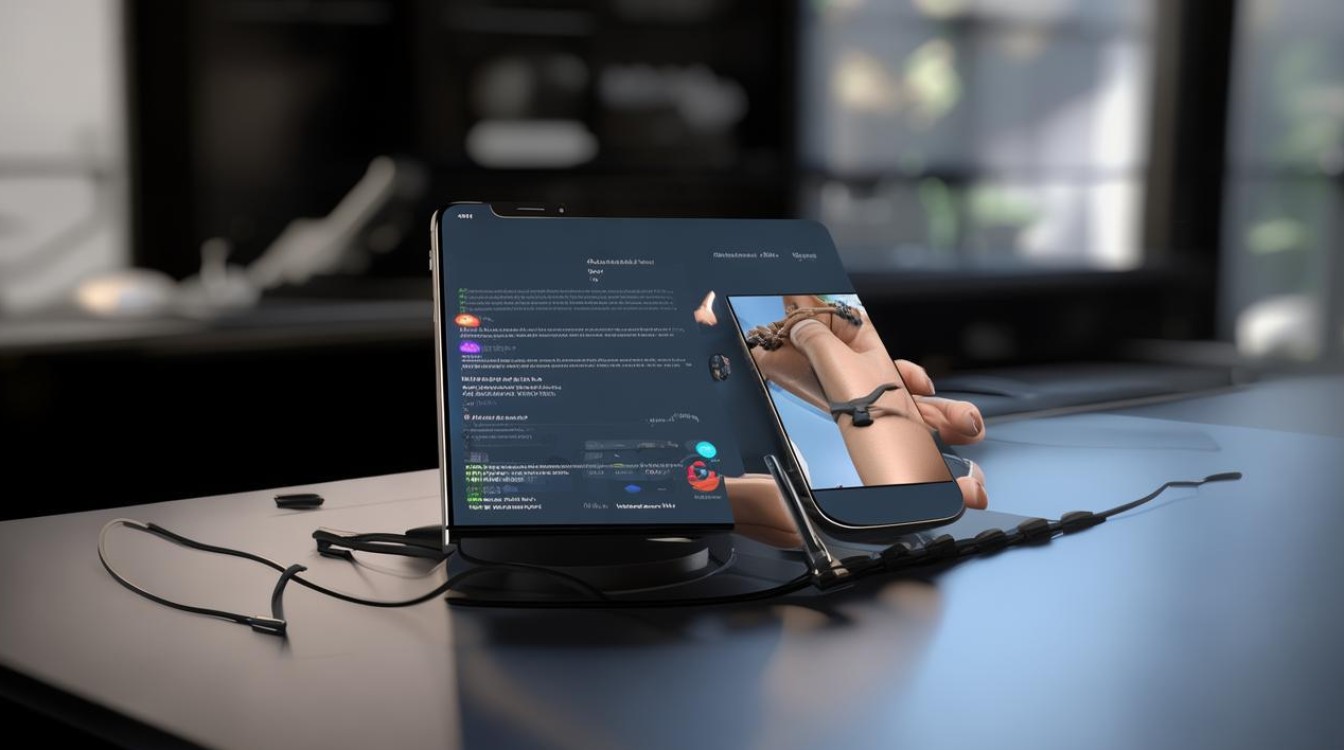
答:如果在刷机过程中断线了,首先不要慌张,尝试重新连接手机和电脑,并检查数据线是否完好无损,如果iTunes或爱思助手提示设备未连接或恢复失败,可能需要重新开始刷机过程,为了避免这种情况的发生,建议在刷机前确保数据线和电脑的稳定性,并尽量在刷机过程中保持手机
版权声明:本文由环云手机汇 - 聚焦全球新机与行业动态!发布,如需转载请注明出处。



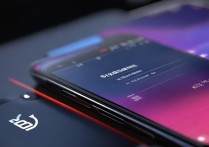


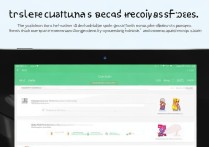





 冀ICP备2021017634号-5
冀ICP备2021017634号-5
 冀公网安备13062802000102号
冀公网安备13062802000102号